- Autor Abigail Brown [email protected].
- Public 2023-12-17 06:41.
- Zadnja izmjena 2025-01-24 12:04.
Apple TV podržava nekoliko načina za kontrolu titlova. Možete podesiti titlove da budu uvijek aktivni ili omogućiti titlove od emisije do emisije. Također možete promijeniti stil teksta podnaslova kako biste ga lakše čitali.
Informacije u ovom članku se odnose na sve Apple TV modele, osim kako je navedeno.
Kako uključiti Apple TV titlove za sav sadržaj
Većina usluga striminga dostupnih na Apple TV-u, uključujući Netflix, Hulu, Amazon Prime i Apple TV+, uključuje podršku za titlove ili SDH (titlove za gluhe i nagluhe). Da biste omogućili titlove za sav sadržaj koji podržava ovu funkciju na Apple TV-u:
-
Odaberite ikonu Postavke na početnom ekranu Apple TV-a koristeći Siri Remote ili Apple TV Remote.

Image -
Odaberite Pristupačnost.

Image -
Odaberite Titlovi i titlove.

Image -
Izaberite Zatvoreni titlovi i SDH za uključivanje funkcije Uključeno ili Isključeno za sav sadržaj koji podržava ovu funkciju.
Pritisnite Menu dugme na daljinskom ili izaberite ikonu Home za povratak na početni ekran.

Image
Kako uključiti titlove za trenutnu emisiju
Možda ne želite da ostavite titlove ili SDH stalno uključene. Također možete uključiti ili isključiti titlove za Apple TV za svaku emisiju.
Na Apple TV HD i Apple TV 4K, prevucite prstom prema dolje na dodirnoj površini Apple TV daljinskog upravljača dok gledate program da biste otvorili Info panel. Sa označenom opcijom Sub titles, prevucite prstom prema dolje i odaberite opciju za uključivanje titlova Uključeno ili Isključeno Opcija imena se mogu razlikovati u zavisnosti od usluge koju gledate, ali općenito vidite Auto, Uključeno i Isključeno
Na starijim Apple TV-ima, pritisnite i držite tipku Select na daljinskom oko tri sekunde za prikaz kartice Sub title.
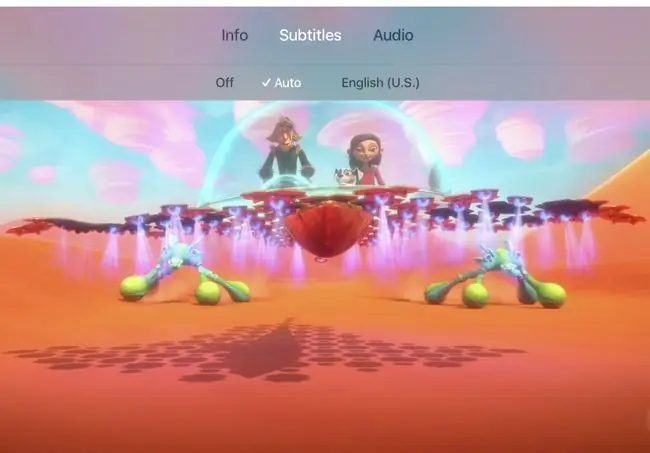
Kako promijeniti jezik titlova
Možete promijeniti jezik koji se koristi za titlove na Info panelu kojem pristupate povlačenjem nadolje na dodirnoj površini Siri Remote-a. Možda ćete morati prvo da dodirnete Audio, ili će se možda prikazati trenutni jezik, u kom slučaju, dodirnite ga. Odaberite jezik sa liste opcija.
Kako kontrolisati Apple TV titlove pomoću Siri daljinskog upravljača
Na Siri Remote-u držite pritisnut Siri mikrofon tipku i recite Uključi titlove ili Isključi zatvoreni titlovi.
Ako propustite neki dijalog, držite tipku Siri na daljinskom upravljaču i recite Šta je rekla? ili Šta je rekao?Kada otpustite dugme, Apple TV reproducira poslednjih 15 sekundi videa sa uključenim titlovima tako da možete ponovo da ga čujete ili pročitate.
Daljinski upravljač Siri je kompatibilan samo sa Apple TV HD (ranije nazvan Apple TV 4. generacije) i Apple TV 4K.
Opciji titlova za pojedinačne programe takođe možete pristupiti trostrukim dodirom dodirne površine Siri daljinskog upravljača. Postavite akciju trostrukog klika tako što ćete otići na početni ekran Apple TV-a i odabrati Postavke > Pristupačnost > Prečica za pristupačnost i odabir Closed Captions za prečicu.
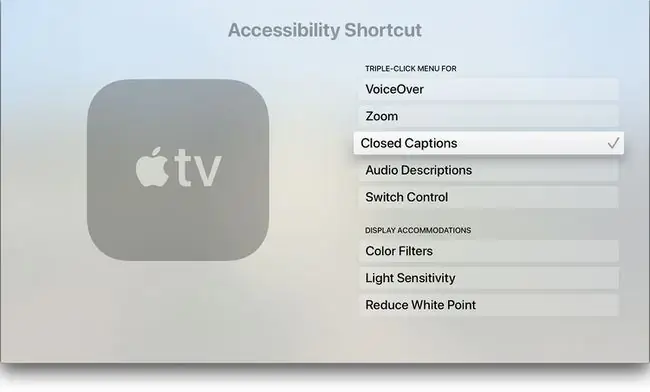
Kako prilagoditi titlove
Moguće je promijeniti font, veličinu i boju titlova. Također možete postaviti boju pozadine za tekst i podesiti neprozirnost. Za prilagođavanje titlova:
-
Odaberite ikonu Postavke na početnom ekranu Apple TV-a.

Image -
Odaberite Pristupačnost.

Image -
Odaberite Titlovi i titlove.

Image -
Odaberite Stil.

Image -
Odaberite postojeći stil za uređivanje ili odaberite Novi stil.

Image -
Izaberite u svakoj kategoriji u kojoj želite promijeniti stil. Stranica za uređivanje stila uključuje listu promjena koje možete napraviti i pregled koji pokazuje kako se promjene stila pojavljuju. Opcije uključuju:
- Opis: Promijenite naziv stila.
- Font: Promijenite tip fonta.
- Veličina: Podesite veličinu teksta.
- Boja: Promijenite boju teksta.
- Pozadina: Postavite boju iza teksta. Odaberite boju pozadine koja je u suprotnosti s bojom fonta.
- Opacity: Postavite neprozirnost pozadine.
- Napredni alati: Promijenite neprozirnost teksta, stil ivice i svjetla.

Image






